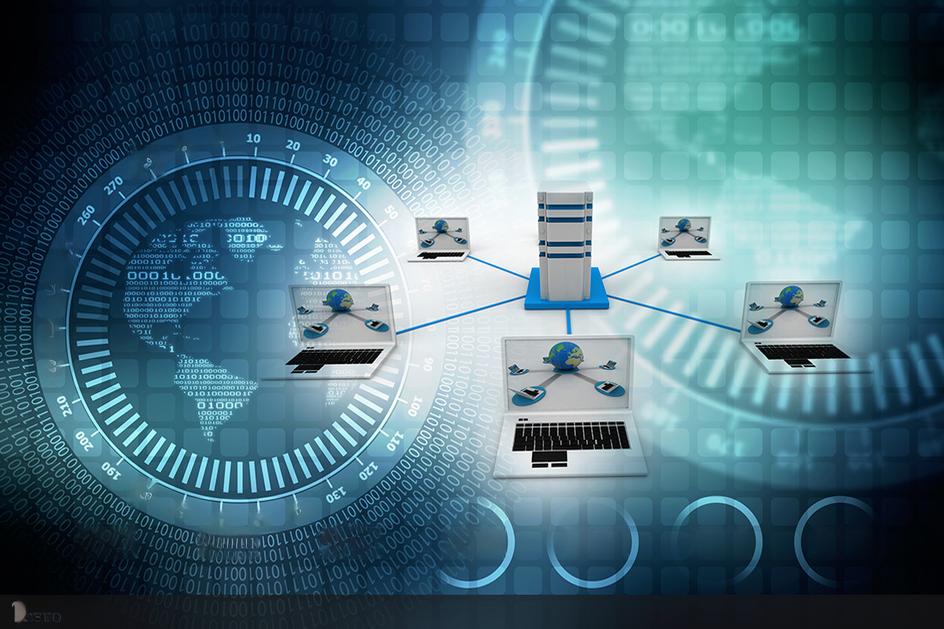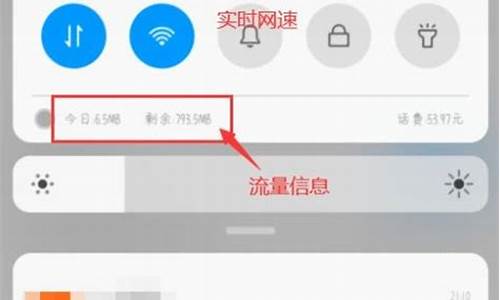电脑手机_电脑手机文件互传
感谢大家提供这个电脑手机问题集合,让我有机会和大家交流和分享。我将根据自己的理解和学习,为每个问题提供清晰而有条理的回答。
1.怎么通过电脑访问手机?
2.如何让手机和电脑连接?

怎么通过电脑访问手机?
有多种工具可以帮助用户将手机连接到电脑,下面介绍三种常见的电脑访问手机方式。? 方式1:用USB线从电脑访问手机
1. 使用手机配备的USB数据线将手机连接到电脑。
2. 在您的手机上,点击“通过USB为该设备充电”通知,然后在“USB连接方式”下选择“传输文件”。
3. 在您的电脑上,打开Windows文件资源管理器,选择代表您手机的分区,然后双击打开它。
4. 然后,您可以从电脑上访问和管理您的手机里的文件和文件夹。
5. 如果您不需要从计算机查看手机数据,请弹出设备并拔下USB数据线。
? 方式2:通过蓝牙从电脑访问手机[无线]
1.?为Android手机和计算机打开蓝牙。然后,计算机将在您的手机上显示为可供配对的可用设备。如果未显示,请单击“刷新”。
2.?点击要与之配对的计算机名称,您可以在手机和设备上看到配对代码,点击“连接”以完成连接。
3. 连接后,右键单击计算机上的蓝牙图标并选择“接收文件”。
4. 在手机上,选择要传输到计算机的文件,选择“共享”,然后选择“蓝牙”。
5. 选择计算机作为目的地。
6. 然后,单击“完成”将文件保存到您的电脑。如果要更改文件的保存位置,请单击“浏览...”。
? 方式3:从电脑远程访问手机[通过WiFi]
1. 在您的手机和计算机上下载并安装AirDroid。
2. 注册一个AirDroid个人帐户并在手机和电脑上登录同一个帐户。
3. 您的手机将被自动检测到,然后,您就可以远程管理手机上保存的数据,如文件、、视频等。
注意:如果您的手机和电脑使用相同的WiFi,您可以通过WiFi从电脑访问您的手机,而不用注册AirDroid帐户。
如何让手机和电脑连接?
你是否曾经遇到过这样的情况:将手机与电脑通过USB连接后,发现手机的电量开始增加?确实,这是很常见的现象。但如果你想要把电脑里的内容导入到手机,事情就会变得有点复杂。本文将为你介绍如何在手机和电脑之间传输文件。设置手机
有些手机在连接电脑时,需要先进行一些设置。例如,你可能需要先关闭手机,然后插上USB线,这样“我的电脑”中才会出现一个“可移动的硬盘”。有些手机可能还需要你在设置中将USB连接方式改为“可移动的硬盘”才行。
了解手机型号和操作系统不同的手机可能会有不同的操作方式。但无论如何,记住一点:了解你的手机型号和操作系统的具体指南是非常重要的。这样,你就可以轻松地在手机和电脑之间传输文件了。
安卓手机通过USB连接电脑,需要先打开usb调试下载相应手机的驱动程序并安装到电脑上
用usb线把手机和电脑连接起来,并勾选允许访问设备数据
非常高兴能与大家分享这些有关“电脑手机”的信息。在今天的讨论中,我希望能帮助大家更全面地了解这个主题。感谢大家的参与和聆听,希望这些信息能对大家有所帮助。
声明:本站所有文章资源内容,如无特殊说明或标注,均为采集网络资源。如若本站内容侵犯了原著者的合法权益,可联系本站删除。